Konvertering af RAW-filer kan være afgørende for fotografer, især når det gælder om at dele disse filer med andre eller redigere dem i forskellige programmer. Denne vejledning viser dig, hvordan du gemmer RAW-filer i det standardiserede DNG-format fra Adobe.
Vigtigste indsigter
- RAW-filer kan være i forskellige formater, som ikke kan åbnes alle steder.
- DNG-formatet er et universelt RAW-format fra Adobe, der muliggør en nem håndtering.
- Gemning af RAW-filer som DNG sker via RAW-konverteren i Photoshop Elements.
Trin 1: Åbn RAW-fil
For at redigere din RAW-fil skal du åbne Photoshop Elements. Vælg den RAW-fil, du ønsker at gemme. Hvis du bruger et kamera som Sony, kan filendelsen f.eks. være ARW. RAW-formatet fra dit kamera er afgørende, da det fører til innovative funktioner i programmet, der er specielt designet til det pågældende format.
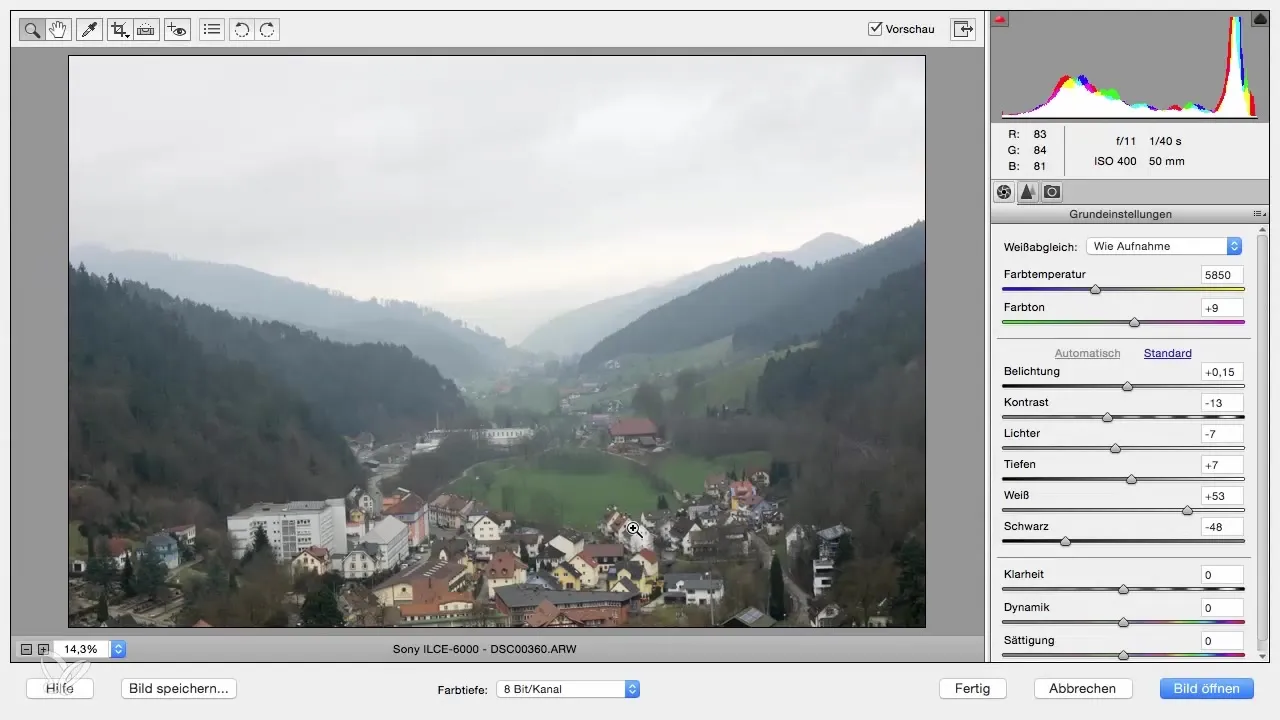
Trin 2: Åbn gemmeindstillinger
Når RAW-filen er åbnet, skal du i RAW-konverteren finde indstillingen, der giver dig mulighed for at gemme billedet. Her kan du vælge forskellige formater, herunder DNG-formatet, som tilbydes af Adobe. Tilgængeligheden af disse indstillinger afhænger af den anvendte RAW-konverter.
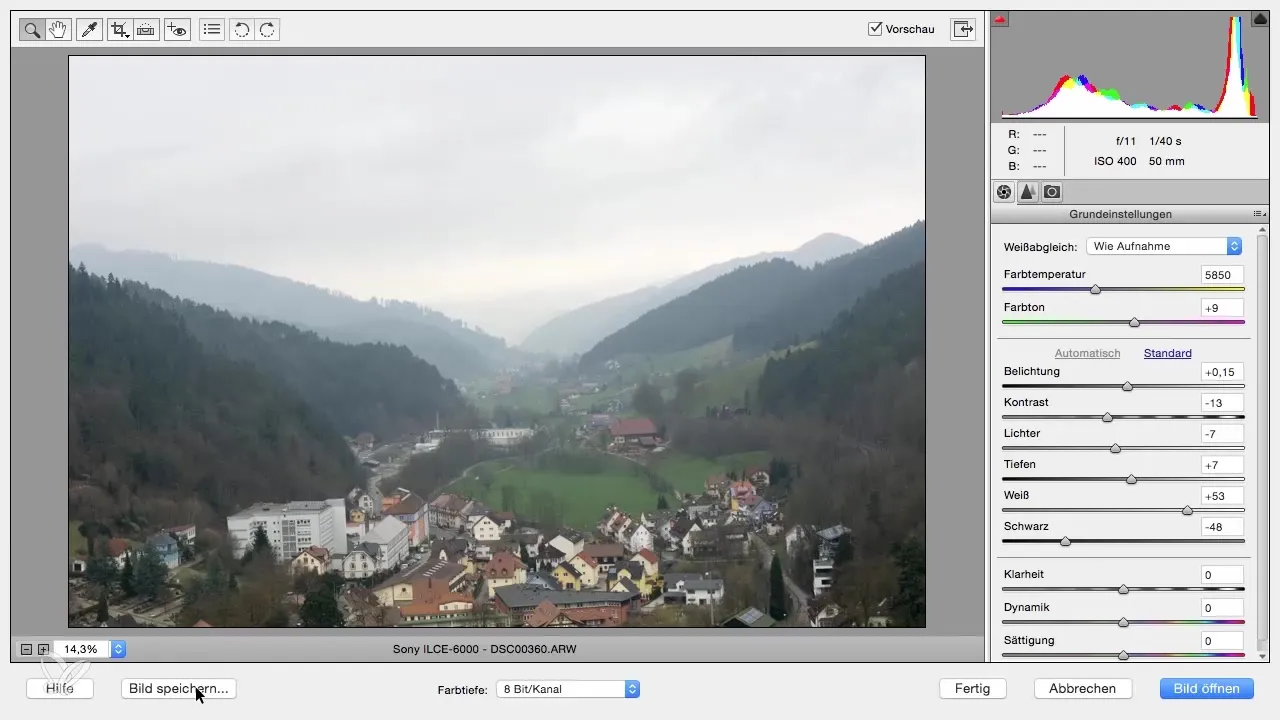
Trin 3: Vælg destinationsfil og gem DNG
Klik nu på knappen "Gem billede". Et dialogvindue åbner sig, hvor du kan vælge fra en liste over placeringer. Du skal være i stand til at vælge den placering, der passer bedst til dig, f.eks. på dit skrivebord eller i en særlig mappe.
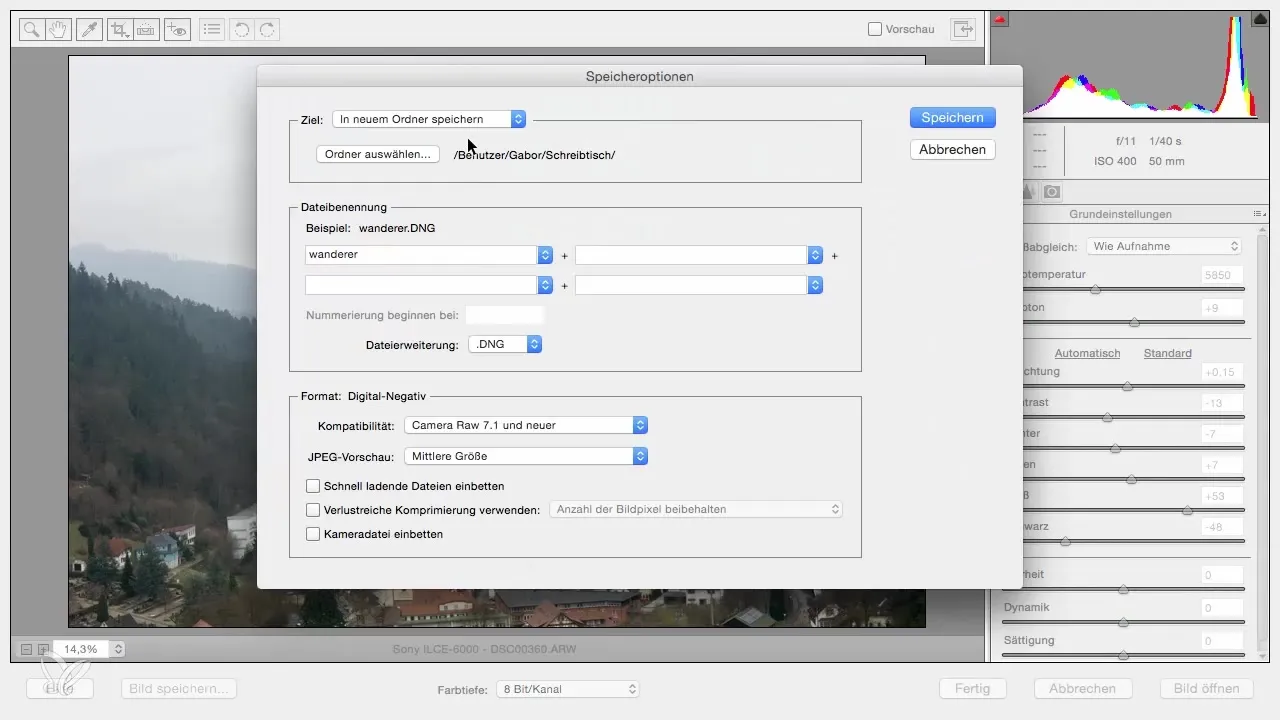
Trin 4: Angiv filnavn
At angive et navn til din gemte fil er det næste skridt. Ændr filnavnet fra den forudindstillede betegnelse til et sigende navn som f.eks. "Sort Skov". Dette gør det lettere for dig at finde filen igen og sikrer, at du præcist ved, hvad navnet dækker over.
Trin 5: Gem DNG og afslut processen
Når du har givet filen et nyt navn, skal du klikke på knappen "Gem". Du vil se, at processen afsluttes med succes. Tilbageholdt ser du nu DNG-filen på den placering, du tidligere har valgt (f.eks. på dit skrivebord). Denne DNG-fil kan du nu nemt redigere og dele med andre.
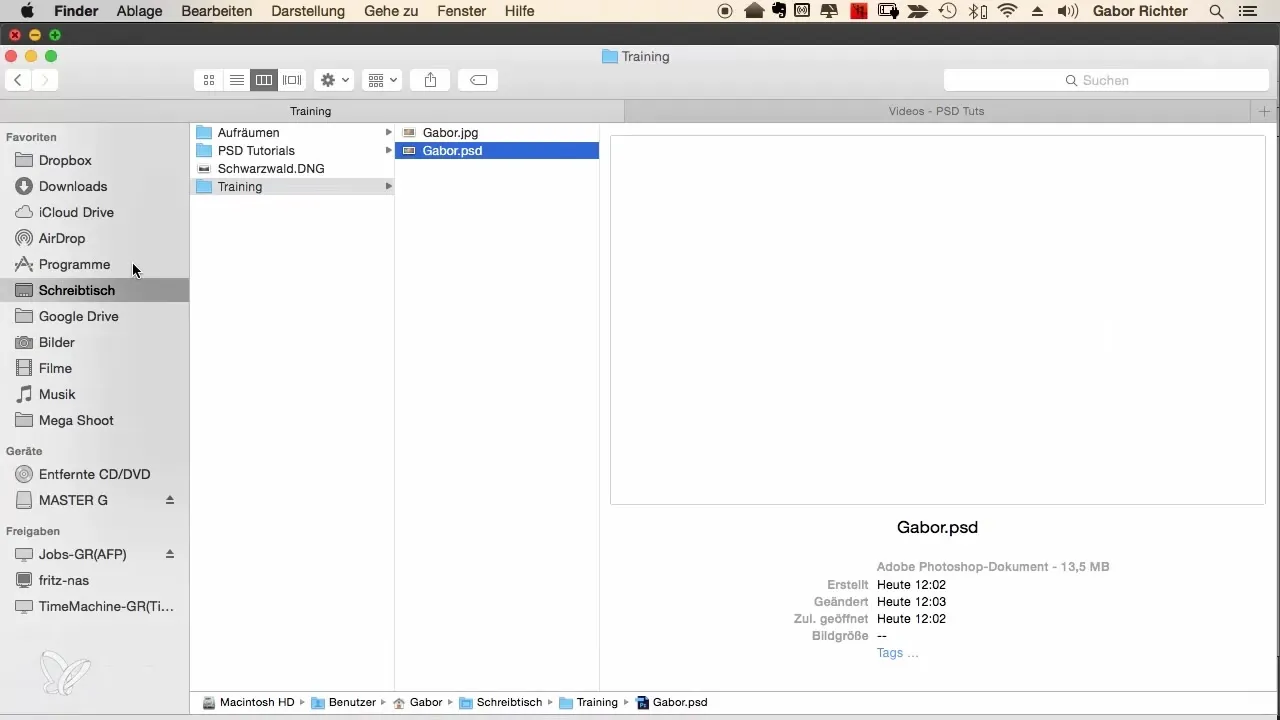
Opsummering - DNG-konvertering af RAW-filer i Photoshop Elements
Konvertering af dine RAW-filer til DNG-format er en vigtig færdighed, der gør det lettere at håndtere forskellige RAW-formater. Denne vejledning har vist dig, hvor enkelt processen er, og hvilke trin der er nødvendige for at gennemføre denne omdannelse med succes.
Ofte stillede spørgsmål
Hvilke fordele har DNG-formatet?DNG-formatet er et åbent standardformat fra Adobe, der muliggør større kompatibilitet med forskellige softwareapplikationer.
Kan jeg redigere DNG-filer i Photoshop Elements?Ja, DNG-filer kan åbnes og redigeres i Photoshop Elements ligesom andre RAW-formater.
Bliver billedkvaliteten påvirket ved konvertering til DNG-format?Nej, konvertering til DNG-format påvirker ikke billedkvaliteten; filen forbliver i sin oprindelige opløsning og kvalitet.
Hvordan kan jeg viderebehandle mine DNG-filer?DNG-filer kan åbnes og viderebehandles i forskellige billedredigeringsprogrammer, hvilket øger deres fleksibilitet.


